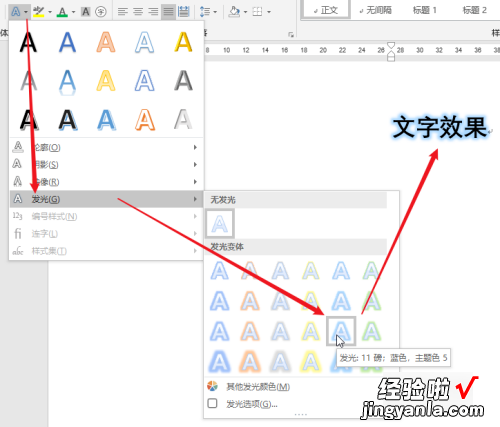经验直达:
- 如何在word里发光文字效果设为"红色
- word文本怎么添加效果
一、如何在word里发光文字效果设为"红色
在word里发光文字效果设为"红色,18pt发光 , 强调文字颜色2.
方法步骤如下:
1、打开需要操作的WORD文档,选中相关文本点击开始选项卡中字体右下角的展开按钮 。
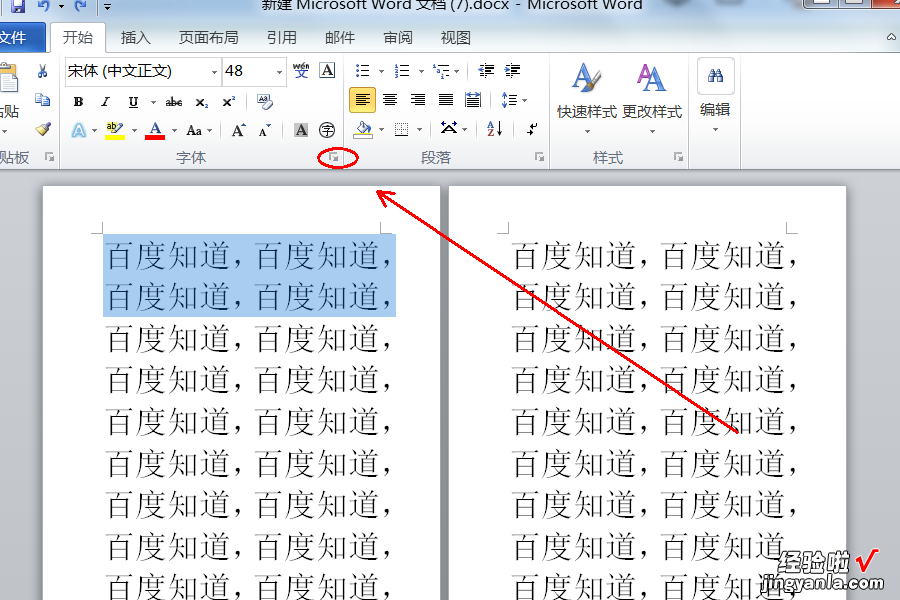
2、点击下方的“文字效果”进行相关设置 。

3、点击左侧的“发光和柔滑边缘”,在右侧“发光”下面的预设中找到并点击“红色,18pt发光,强调文字颜色2” , 然后关闭回到上一层设置界面 。
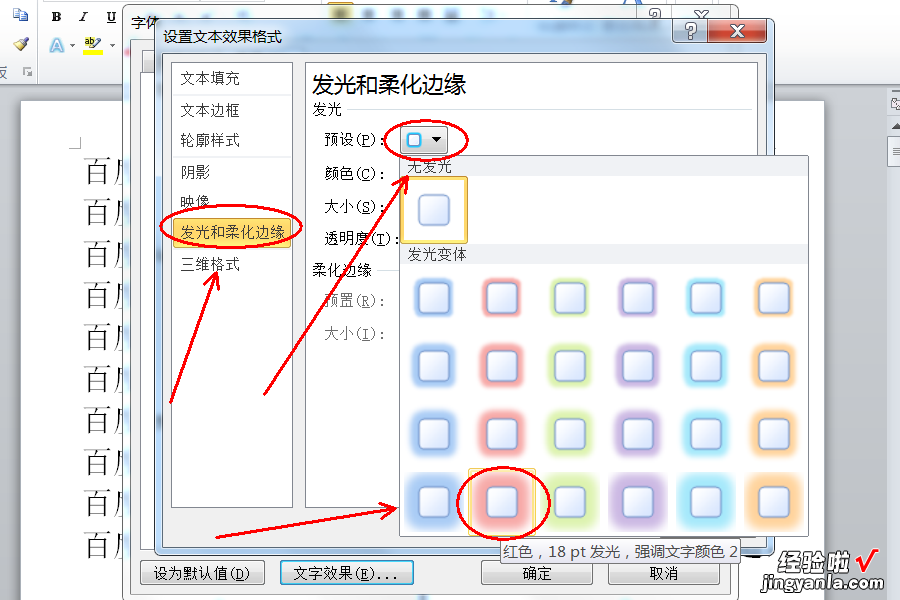
4、点击确定按钮即可 。
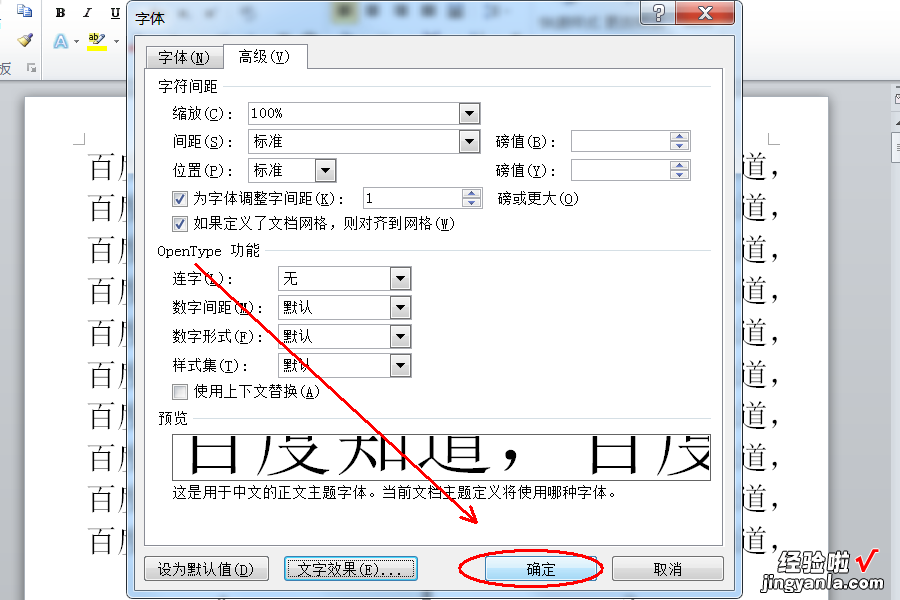
5、返回主文档 , 发现在word里发光文字效果设为"红色,18pt发光,强调文字颜色2”设置完成 。
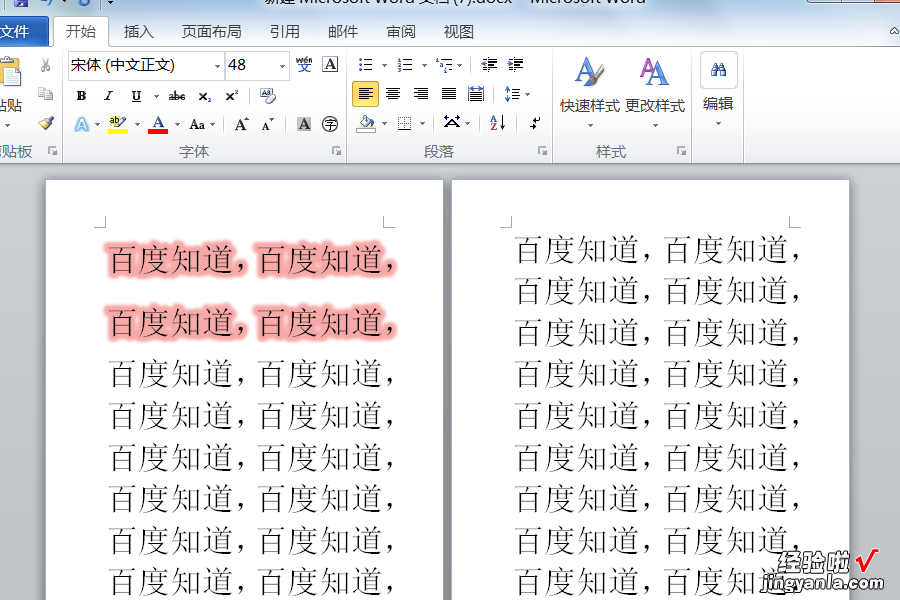
二、word文本怎么添加效果
对文本添加效果 , 如:轮廓、阴影、映像、发光效果等 。
工具/原料:戴尔7080、Windows10、Word2019
1、选择要添加文字效果的文本 。
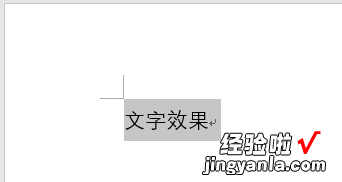
【word文本怎么添加效果 如何在word里发光文字效果设为"红色】2、添加内置文本效果:点击【开始】选项卡中的【文本效果和版式】图标 , 弹出下拉菜单,然后选择菜单中的内置文本效果,即可将内置效果应用到所选择的文本上 。
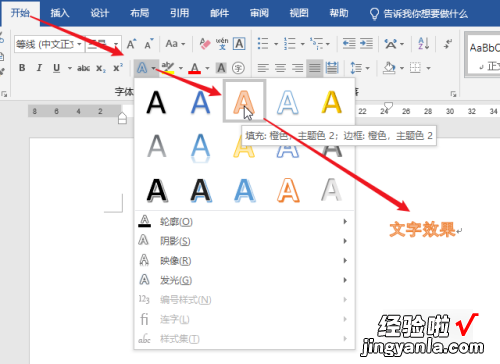
3、添加文本轮廓效果:点击【开始】选项卡中的【文本效果和版式】图标 , 弹出下拉菜单,然后选择菜单中的【轮廓】会弹出轮廓菜单选项 , 我们可以在选项中设置轮廓颜色、粗细和轮廓样式(实线、圆点、方点) 。
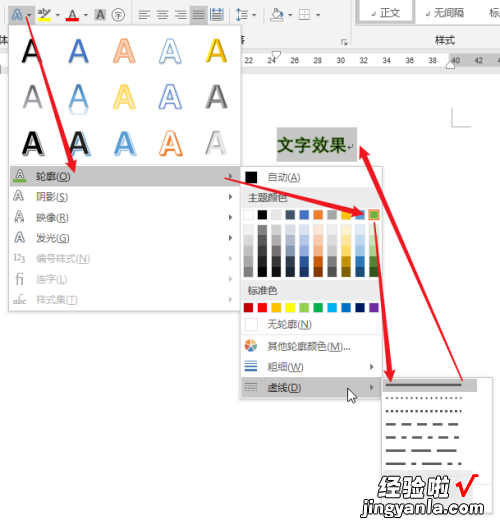
4、添加文本阴影效果:点击【开始】选项卡中的【文本效果和版式】图标,弹出下拉菜单,然后选择菜单中的【阴影】会弹出阴影菜单选项,我们可以通过“外部效果”、“内部效果”和“透视效果”中的效果选项设置文字阴影效果 。
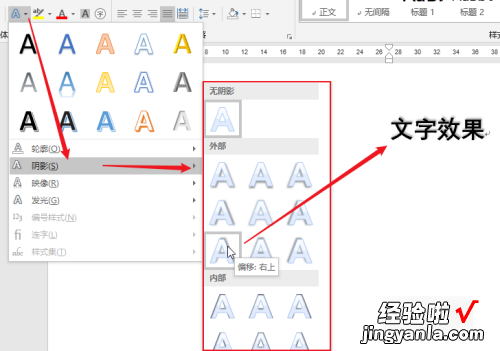
5、添加文本映像效果:点击【开始】选项卡中的【文本效果和版式】图标,弹出下拉菜单 , 然后选择菜单中的【映像】会弹出映像菜单选项,我们可以通过选择“映像变体”中的映像效果来设置我们需要的文本映像效果 。
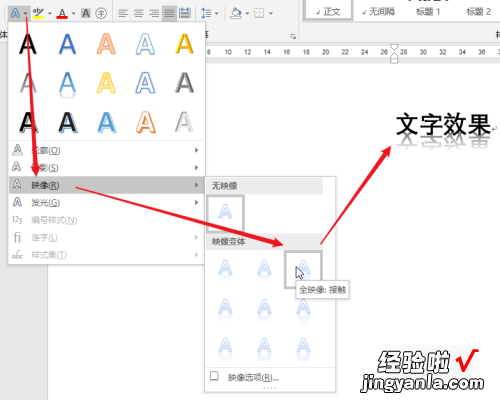
6、添加文本发光效果:点击【开始】选项卡中的【文本效果和版式】图标,弹出下拉菜单,然后选择菜单中的【发光】会弹出发光菜单选项,我们可以通过选择“发光变体”中的发光效果或“其他发光颜色”来设置我们需要的文本发光效果 。